Are you experiencing a blue screen or random crashes with the What Failed: ‘IntcOED.sys’ error code on your Windows 11 or Windows 10 computer? Some users have encountered a blue screen accompanied by the What Failed: ‘IntcOED.sys’ error code. This is the blue screen error that occurs while Windows installs a collective update or while installing the remaining drivers. It is also known as a fatal error as the OS stops working.
Se você é um dos usuários afetados, chegou à página correta. Aqui, mencionamos as soluções que ajudaram os usuários afetados a se livrar do erro. Você tenta essas correções e resolve o erro sem muitos problemas.
O que é IntcOED.sys?
IntcOED.sys é um erro no Windows que leva ao aparecimento de uma tela azul. A maioria dos usuários relatou que o principal culpado por esse problema é a inconsistência com o SST ou Smart Sound Technology da Intel. No entanto, outras razões também podem levar ao desenvolvimento do código de erro IntcOED.sys.
Quando ocorre o erro IntcOED.sys Failed?
Driver-related inconsistency
Uma das causas mais comuns do erro de falha do IntcOED.sys são os problemas desenvolvidos devido a problemas relacionados ao driver. Nesse caso, a solução de problemas de áudio do Windows pode ajudar usando correções automatizadas. Você precisa executar a solução de problemas de áudio do Windows e seguir as instruções fornecidas. Certifique-se de ir para a solução recomendada.
Conflict with OED driver
Outra razão para o desenvolvimento de erro falhou IntcOED.sys é um conflito entre diferentes processos do sistema. Nesse caso, você verá problemas de driver OED no dispositivo base Surface Book Perf. A única solução é forçar o sistema a desinstalar o driver OED existente. Use a versão compatível com os processos do sistema.
Corrupted Smart Sound Technology driver
Você sabia que arquivos de driver corrompidos ou danificados podem causar problemas no sistema de áudio? A melhor solução é reverter o driver Sound Technology OED existente. Depois disso, você precisa deixar o sistema optar por um equivalente compatível com o sistema.
Consertar o que falhou IntcOED.sys erro de tela azul
There are various solutions that can help you to fix IntcOED.sys failed error. The accompanying message could include Driver Unloaded without canceling pending operations. We have provided the latest fixes that are 100% working to date.
Você precisará de permissão de administrador ou de uma conta para resolver isso.
1] Uninstall or Reinstall Intel’s Smart Sound Technology (SST)
One of the simplest ways to fix the IntcOED.sys failed error on Windows is to uninstall the SST or Intel Smart Sound Technology. After that, you can reinstall it if you want. However, users report that reinstalling SST might not fix the issue. For the best results, keep SST uninstalled, and that way, you will get rid of the blue screens.
Confira os passos que você deve adotar para desinstalar o SST
Depois disso, verifique se o erro de falha do IntcOED.sys ainda ocorre.
2] Run Playing Audio Troubleshooter
Freqüentemente, a causa do erro de falha do IntcOED.sys é um driver de som portado incorretamente do Windows. Nesse caso, a própria Microsoft apresentou uma correção que você pode aplicar. Aqui estão as etapas que você precisa seguir para executar o Solucionador de problemas de áudio –
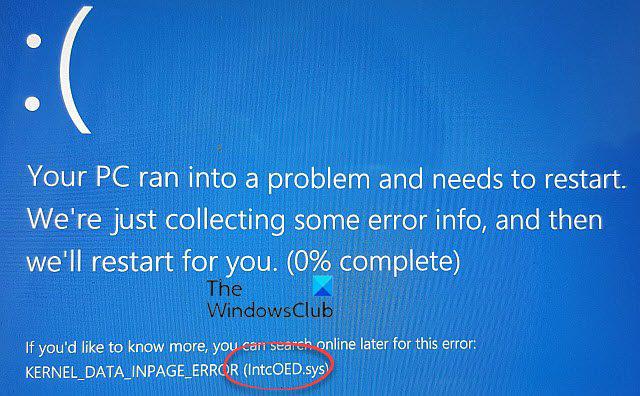
After that, restart the system and check if the problem is fixed.
Read: Fix hardlock.sys Blue Screen Of Death error
3] Update Drivers Using Intel assistant Software
Sometimes, issues with the driver that comes with the Microsoft update can cause the IntcOED.sys failed error. In that case, you can visit the Intel Driver page and use the Intel Driver & Support Assistant software to update the drivers.
Esta sugestão provavelmente irá ajudá-lo.
Related: Intel Driver & Support Assistant is not working
4] Update BIOS
Existe a possibilidade de que o BIOS desatualizado seja a causa raiz do erro em questão. BIOS desatualizado pode tornar seu sistema instável com cargas pesadas. Muitos usuários que estavam enfrentando o erro What Failed: 'intcOED.sys' descobriram que a atualização do BIOS resolveu o problema.
Para atualizar o BIOS da sua placa-mãe, você precisa seguir as instruções fornecidas pelo fabricante da placa-mãe. Pesquise com “Nome do fabricante da placa-mãe + Modelo + BIOS de atualização” para obter instruções.
Observe que a atualização do seu BIOS é sensível, portanto, você deve ter cuidado, caso contrário, isso resultará no bloqueio da placa-mãe. É recomendável que, se você não tiver experiência, leve seu PC a um técnico certificado.
Verifique se esta correção funciona no seu caso. Se isso não acontecer e seu PC tiver atualizado os BIOS, tente a próxima correção potencial para resolvê-lo.
See: Fix Ndu.sys BSOD error
5] Run SFC and DISM scan
Se as soluções acima não funcionaram para você, há uma chance de você estar lidando com corrupção do sistema. Se o cenário for aplicável, você pode tentar executar verificações SFC e DISM para corrigir a corrupção de arquivos do sistema. Este método provou ser eficaz em muitos casos e pode funcionar para você também.
Para executar uma verificação SFC (System File Checker) no Windows 11, você precisa seguir as seguintes etapas:
Em primeiro lugar, inicie o prompt de comando com direitos de administrador.
No prompt de comando, digite o seguinte comando:
SFC /scannow
Agora, pressione Enter e ele irá verificar o sistema em busca de arquivos de sistema corrompidos.
Depois que a verificação for concluída, reinicie o seu PC e veja se o mesmo erro aparece novamente ou não.
Se o SFC não conseguir corrigir o erro, tente digitalizar com DISM (ferramenta de gerenciamento e manutenção de imagens de implantação), o que pode ser útil. É como um verificador de arquivos do sistema. No entanto, ele usa a atualização do Windows para substituir o arquivo corrompido, de modo que está um passo à frente do SFC. Você pode seguir as etapas abaixo para executar uma verificação DISM:
Em primeiro lugar, abra o prompt de comando com direitos de administrador.
Agora, digite os comandos abaixo no CMD e pressione Enter:
DISM /Online /Cleanup-Image /CheckHealthDISM /Online /Cleanup-Image /RestoreHealth
Quando ambos os comandos forem executados com sucesso, reinicie o PC e veja se o erro foi corrigido.
Se a execução de uma varredura SFC ou DISM não ajudar a corrigir o erro, você pode tentar a próxima correção potencial para se livrar dele.
Read: How to fix Tcpip.sys Blue Screen Error?
6] Uninstall Recent Feature Update
É possível que a atualização do recurso instalado recentemente entre em conflito com a dependência do IntcOED.sys e você acabe tendo um erro de falha do IntcOED.sys. Nesse caso, desinstalar a atualização de recurso recente pode ajudar a corrigir o erro. Para desinstalar atualizações recentes de recursos, você precisa seguir as etapas:
Se o erro ainda aparecer novamente, há mais algumas correções que você pode tentar. Então, passe para a próxima solução potencial.
See: Fix UcmUcsi.sys failed Blue Screen error
7] Restore Windows to Factory settings
Se as medidas acima não funcionarem, você pode optar por redefinir seu PC para as configurações de fábrica sem perda de dados. Ele limpa automaticamente todas as atividades recentes e começa do zero. Para redefinir o Windows, siga as etapas:
Read: Fix volsnap.sys failed BSOD error
O erro de falha do IntcOED.sys no Windows pode ser particularmente frustrante se você continuar recebendo a tela azul. É por isso que é vital identificar o motivo principal e trabalhar para aplicar a melhor solução. Felizmente, existem várias soluções que você pode usar para resolver o erro. No entanto, se a saciedade ainda não for corrigida, você deve entrar em contato com um técnico especializado.
Read: Fix EXFAT FILE SYSTEM (volmgr.sys) BSOD error
O que causa o erro de falha do IntcOED.sys no Windows 11?
Investigamos e analisamos as possíveis causas do erro de falha do IntcOED.sys com base em vários relatórios. Aqui estão as possíveis causas devido às quais o erro pode ocorrer:
Pode haver algumas outras razões subjacentes para o erro em questão. De qualquer forma, você pode tentar as correções que mencionamos neste artigo para corrigir o erro.
O que é a tecnologia de som inteligente da Intel?
A Smart Sound Technology ou SST da Intel é um excelente processador de sinal digital de áudio integrado ou DSP. Ele foi projetado para gerenciar interações de fala, voz e áudio. Com o SST da Intel, os PCs com processador Intel Atom e Intel Core interagem com o comando de voz de forma eficiente e rápida. Você pode esperar áudio de alta qualidade sem comprometer a duração da bateria e o desempenho do sistema.




